Finden Sie batterieverbrauchende Apps mit Battery Saver in Windows 10
Battery Saver ist eine neue Funktion, die Windows 10 hinzugefügt wurde . Wenn Sie einen Laptop verwenden und Probleme mit der Batterieentladung haben, kommt diese allmächtige Funktion zur Rettung. Mit Battery Saver kann Windows 10 die Apps aufspüren, die den Akku entladen, und sie zügeln. Es kann dies sogar verschieben / verzögern Windows-Updates wenn eingeschaltet.
Siehe auch: So verlängern Sie die Akkulaufzeit in Windows 10 mit diesen einfachen Schritten
Um zu beginnen, gehen Sie zu Einstellungen > System > Energiesparmodus

Überblick über den Energiesparmodus
Dies öffnet eine Übersichtsseite des Batteriesparmodus und bietet grundlegende Informationen wie Batteriestand, geschätzte verbleibende Zeit zum Laden/Entladen. Um vertiefende Informationen zu erhalten, tippen Sie auf Batterienutzung

Batterienutzung
Diese Ansicht zeigt die verschiedenen Übeltäter, die Ihre Batterie entladen. Es zeigt, wie viel Batterie vom System im Vergleich zum Display im Vergleich zum WLAN in Prozent verbraucht wird. Es zeigt auch den Prozentsatz der verbrauchten Batterie im Vordergrund (in Gebrauch) und im Hintergrund. Standardmäßig werden die Apps angezeigt, die den Akku in den letzten 24 Stunden verwendet haben. Sie können es entweder auf 48 Stunden oder 1 Woche ändern, wie im folgenden Schnappschuss gezeigt.
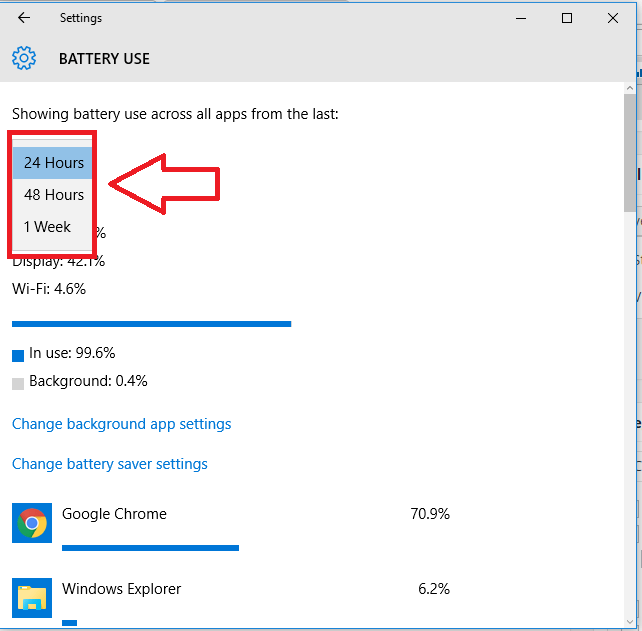
Ändern der Zeitdauer
Scrollen Sie nun durch die Liste, um zu sehen, welche spezielle App läuft und Ihren Akku entlädt. Klicken Sie dann auf die jeweilige App und drücken Sie Details.

Klicken Sie auf Details
Sobald Sie auf Details klicken, werden weitere Informationen zur App angezeigt. Der Prozentsatz der Systemnutzung, Displaynutzung und WLAN-Nutzung wird angezeigt.

Die wichtigste Verwendung von Battery Saver ist, dass es sogar die Schuldigen fangen kann, die Ihre Batterie im Hintergrund entladen, ohne dass wir uns dessen bewusst waren.
Wenn Sie eine Art Person sind und viele moderne Apps verwenden, besteht die Möglichkeit, dass sie Ihren Akku im Hintergrund entladen. Mit Battery Saver können Sie die Hintergrundnutzung einschränken. Gehen Sie dazu zurück zu Batterienutzung Bildschirm, und klicken Sie auf Ändern Sie die Hintergrund-App-Einstellungen. Und Sie werden mit dem folgenden Fenster präsentiert.

Apps, die im Hintergrund ausgeführt werden können
Scrollen Sie durch die Liste und deaktivieren Sie die Apps, die Sie nicht im Hintergrund ausführen möchten.
Sie können den Energiesparmodus auch so einstellen, dass er sich selbst einschaltet, nachdem ein Schwellenwert für den Batteriestand erreicht wurde. Gehen Sie dazu auf die Batteriesparübersicht, und klicken Batteriespareinstellungen und wählen Sie Ihren Schwellenwert.
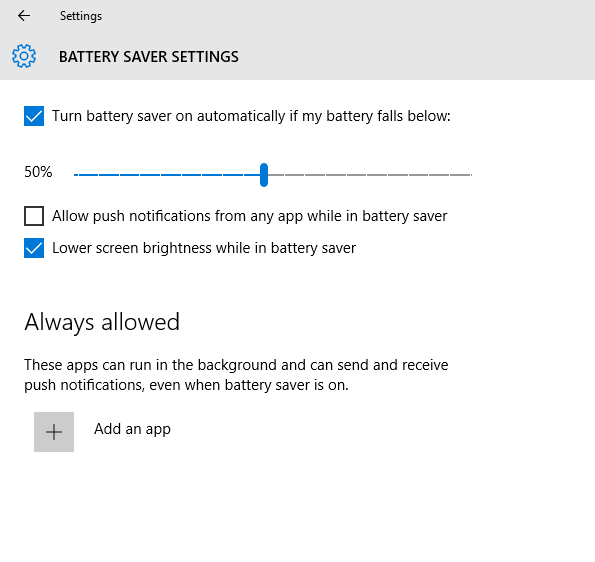
Einstellen des Schwellenwerts
Wenn Sie beschäftigt sind oder keine Lust haben, durch Benachrichtigungen gestört zu werden oder sogar nicht möchten, dass die Updates heruntergeladen werden, können Sie den Energiesparmodus manuell aktivieren. Gehen Sie dazu zum Aktionszentrum und klicken Sie auf die Option Energiesparmodus.
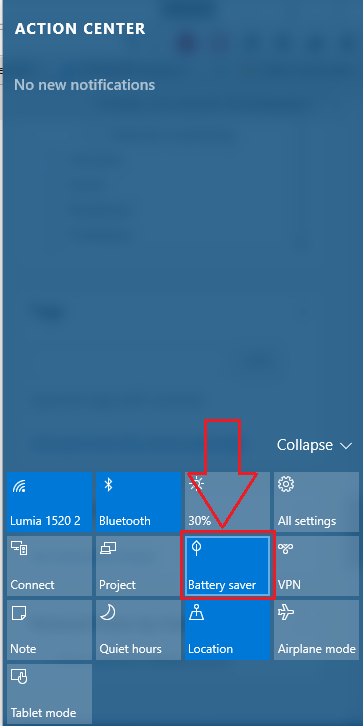
Energiesparmodus im Action Center aktivieren
Insgesamt ist Battery Saver eine hervorragende Funktion in Windows 10. Es hilft nicht nur, die Apps zu finden, die den Akku entladen, sondern kann auch die Benachrichtigungen leise halten oder das Herunterladen der Updates verschieben. Ich benutze die Funktion ziemlich oft, wenn nicht sogar regelmäßig. Danke Jungs fürs Lesen, bleibt dran für mehr!